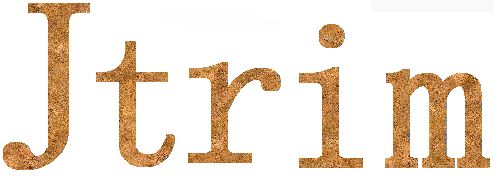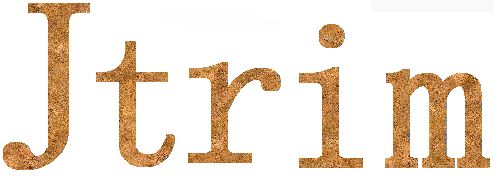|
★Jtrimで立体を作る★
|
少し回転した箱で3面が見えるものを作る。まず3面を黒い色で作成する
|
|
|
1)ファイル:
新規作成:500X500を作る
|
|
|
|
2)イメージ切り抜き:
200X200で「X」で消す
3)「編集」「塗りつぶし」で黒くぬる
|
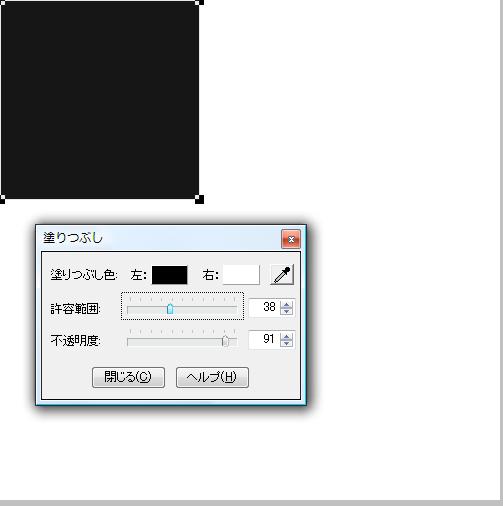 |
図−1 |
|
4)「全選択」「回転:30度」
|
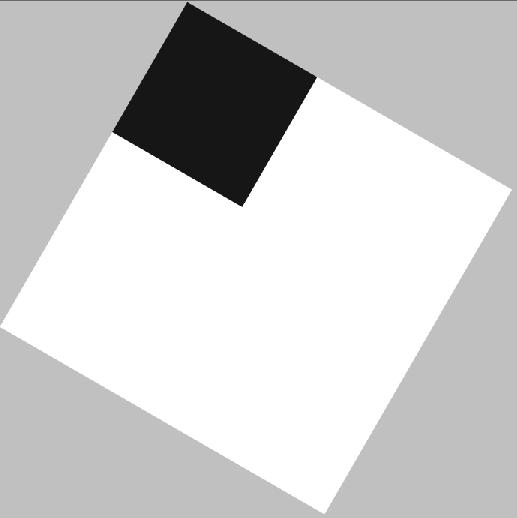 |
図−2 |
|
5)「イメージ」「リサイズ」:
「縦横比を外す」800;400にする
|
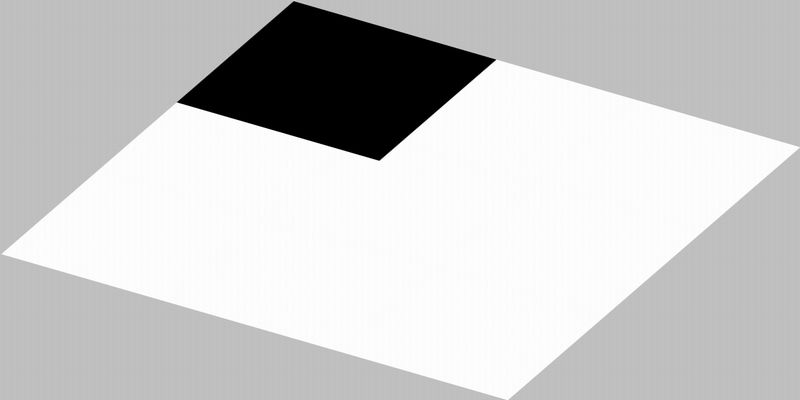 |
図−3 |
|
6)右斜面の黒塗りをする。
まず三角形を利用して「A」部を
塗りつぶす。
斜辺の部分だけをイメージ切り抜き:
「X」で消す
(座標1,2のX,Yを記録する:
(378/60;496/162)
|
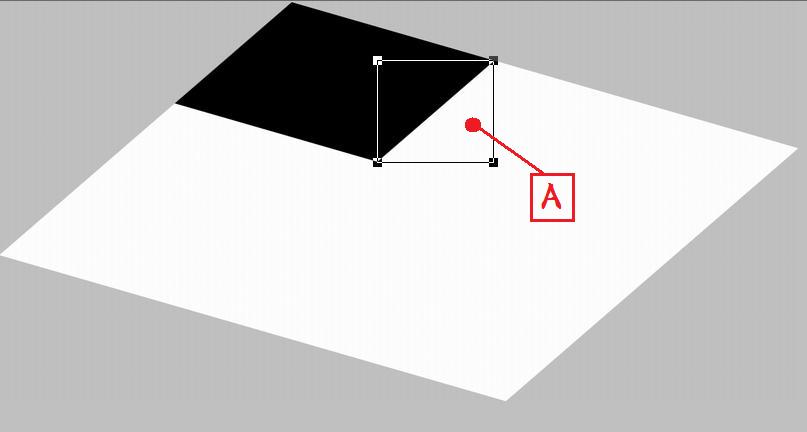
|
図−4
|
|
7)2個目のJTRIMを開きコピーする
|
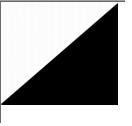 |
図−5 |
|
8)「ミラー」「フリップ」を1回づつ
9)これをコピーして「暗い方で」最初の JTRIMに合成する。
|
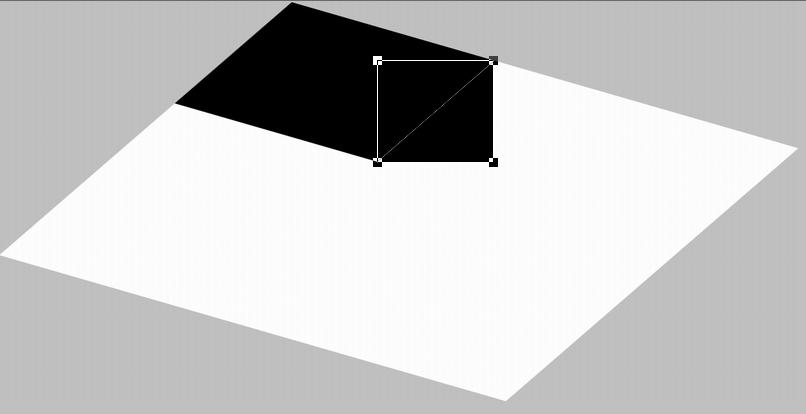
|
図−6 |
|
10)第2面(右斜面)の下辺の
ところにイメージ切り抜き:
(座標1のx=378;
座標2のx=496に合わせる)
(座標1のy;
座標2のy=y1+102)
(102=先ほどの
y2−y1=162−60)
で「X」で消す
|
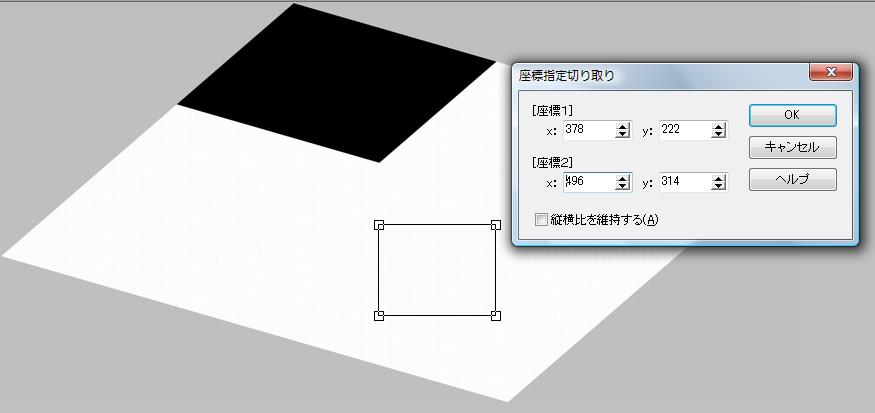
|
図−7 |
|
11)第2のJTRIMに戻り「ミラー」
「フリップ」を1回づつ
(元の三角形にして)これをコピー
|
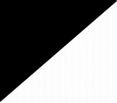 |
図−8 |
|
12)第1のJTRIMに戻り
「暗い方で」合成
|
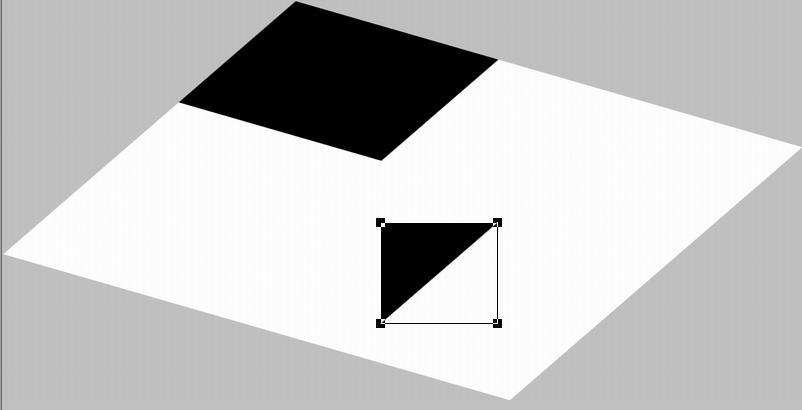 |
図−9 |
|
13)第2面の中間部
(378/162;496/222)
をイメージ切り抜き:で「X」で消す
14)黒で塗りつぶす
|
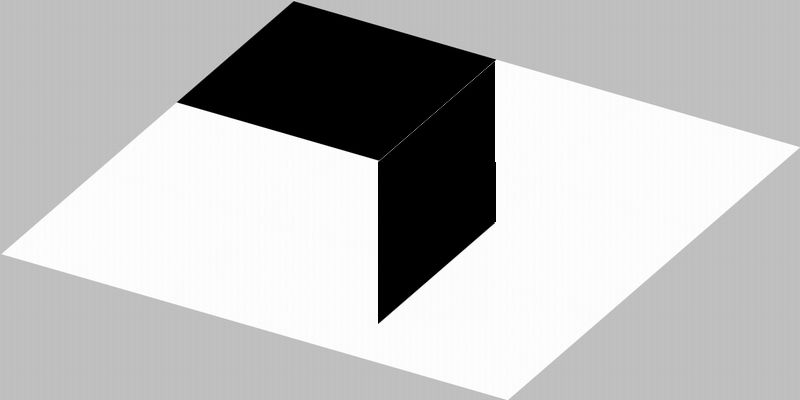 |
図−10 |
|
15)第1面を白で塗りつぶす:
名前を付けて保存
(うまく出来ない時には「図−3」を
白黒反転させたものと
「図−10」を「明るい方」で合成する)
|
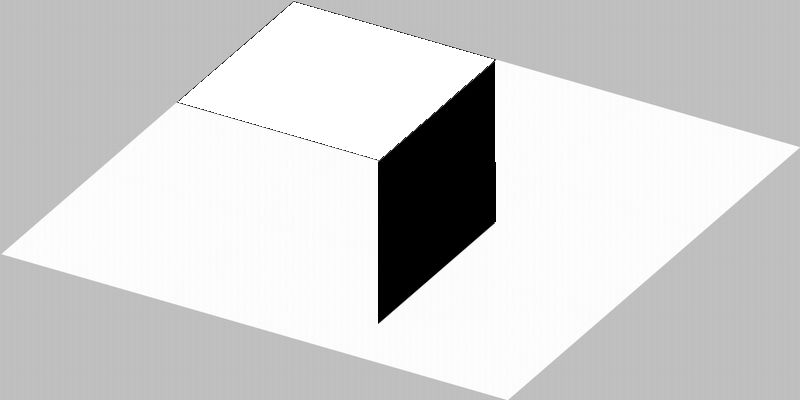 |
図−11 |
|
16)元に戻す
|
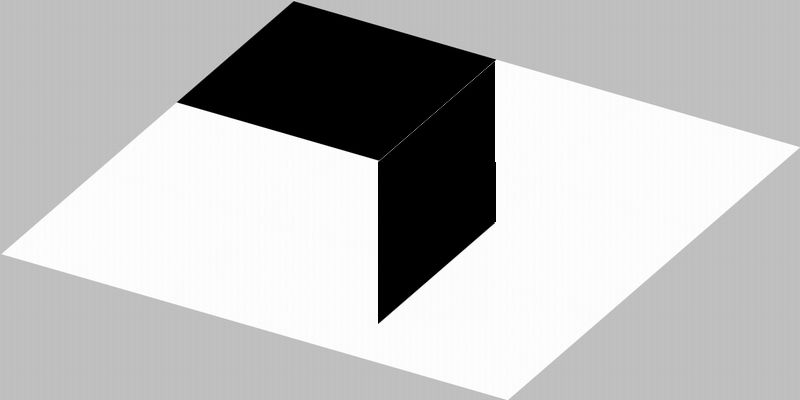 |
図−12 |
|
17)第2面と同様に第3面を作る
|
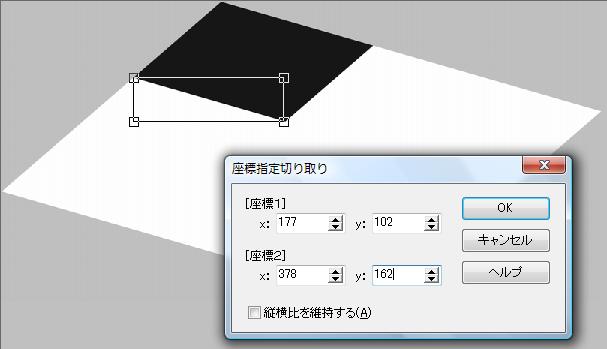 |
図−13 |
|
18)(177/102;
378/162)
をイメージ切り抜き:
で「X」で消す。
「編集」「コピー」をする。
19)第2JTRIMに貼り付け
20)第3面の下辺を作る:
第1JTRIMに戻り
(177/264;378/324)
イメージ切り抜き:で「X」で消す
21)暗い方で合成
|
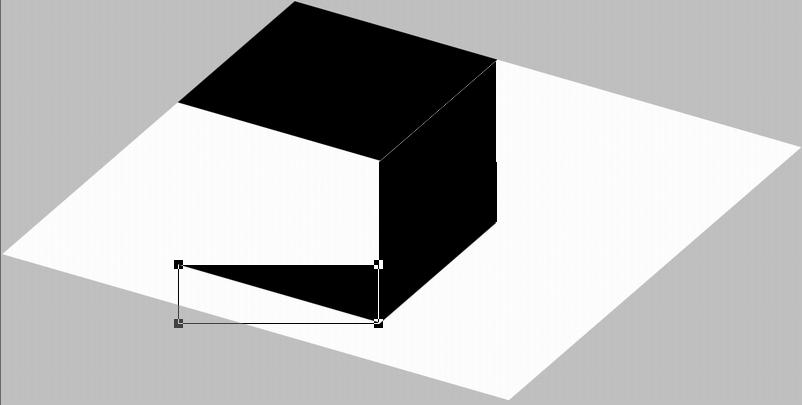 |
図−14 |
|
22)第2JTRIMでミラー」「フリップ」 を1回づつ:編集:コピー
|
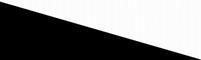 |
図−15 |
|
23)第1JTRIM
(177/102;378/162)
イメージ切り抜き:で「X」で消す
24)暗い方で合成
|
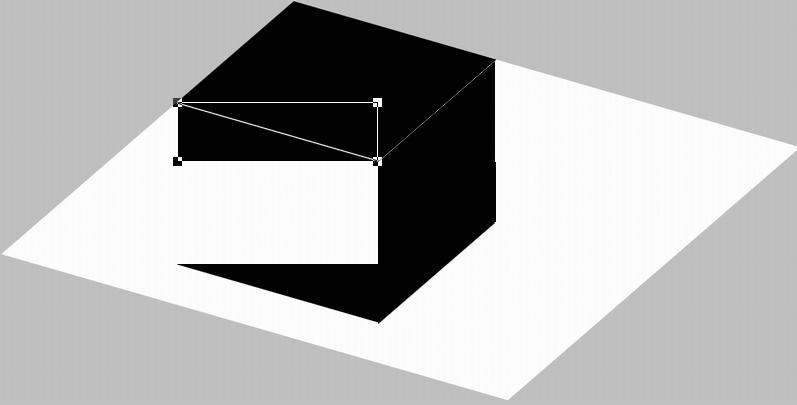 |
図−16 |
|
25)第3面の中間部を塗りつぶす
(177/162;378/264)
イメージ切り抜き:で「X」で消す
|
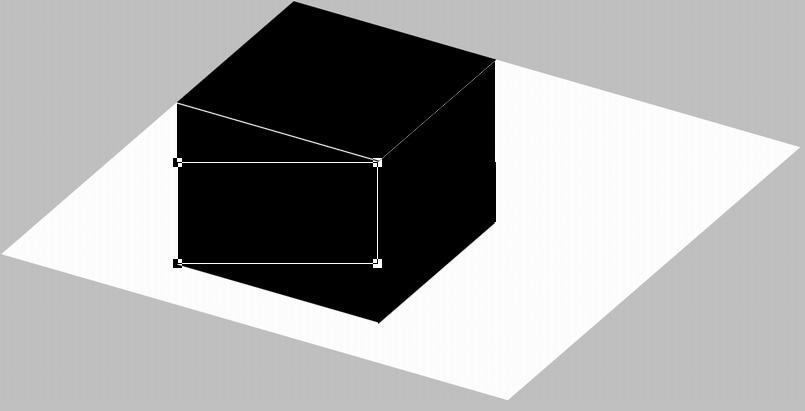 |
図−17 |
|
26)各1面だけが黒い図を名前を
付けて保存する。
|
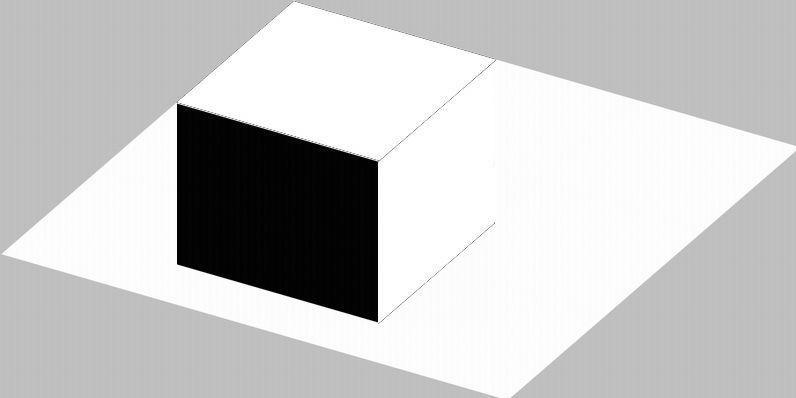 |
図−18 |
★以上の黒い面を使用して、各面に
画像を挿入する。
各々「明るい方」で合成する。
各面に画像の入った図を3枚準備する。 さらにそれらを「明るい方優先」
で合成する。
|
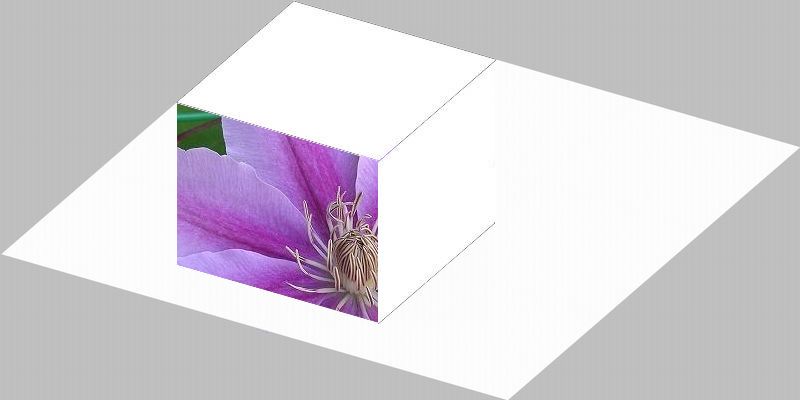 |
図−19 |
|
★色がうまく出ない時には各面の
「ネガポジ変換したもの」
と画像で「暗い方」で合成する。
★画像のサイズ:jtrimではピクセルの
単位で表示される。
挿入する画像のサイズをピクセルの
単位で調整・確認すると希望の大きさに 仕上げる事ができる。
|
 |
図−20 |
|
 |
|